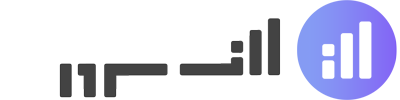کَشهای (Caches) مرورگربه معنای "فایلهای موقت اینترنتی"، فایلهای موقتیای که درواقع کپیهایی از فایلهای مرورشده قبلی مانند تصاویر هستند و در مرور سریعتر اینترنت به کاربر کمک میکنند.
چرا Cacheهای مرورگر را پاک میکنیم؟
کشها باعث افزایش سرعت مرور وب میشوند. اما ممکن است در بسیاری از موارد، فایلهای اصلیای توسط مرورگر کش شده اند، از طرف سرور، سازندگان و طراحان یا به هر دلیل دیگری تغییر داده شوند. در این حالت ممکن است مرورگر همان فایل کش شده را به کاربر نشان دهد درحالی که این فایل کش شده با فایل اصلی تفاوت دارد. برای مثال، یک تصویر ممکن است توسط مرورگر کش شود. در این صورت زمانی که حتی تصایر اصلی تغییر داده شود، ممکن است مرورگر همان تصویر قدیمی کش شده را به کاربر نشان دهد.
آموزش پاک کردن Cache در مرورگر Firefox
کلیدهای ترکیبی Ctrl + Shift + Delete را بزنید یا از طریق منوی فایرفاکس به History سپس Clear recent history بروید. در پنجره بازشده، بازه زمانی را انتخاب کرده و سپس تیک گزینه Cache را بزنید. درنهایت بر روی Clear Now کلیک کنید.
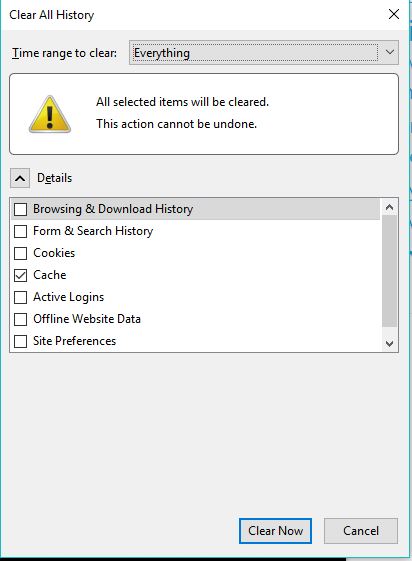
آموزش پاک کردن Cache در مرورگر chrome
روی منوی سهنقطهای در گوشهی بالای پنجرهی مرورگر کلیک کرده و گزینهیMore Tools و سپس Clear browsing data را انتخاب کنید.
در پنجرهی پاپآپی که نمایان شده میتوانید از منوی کرکرهای Time range محدودهی زمانی را انتخاب کنید، به عنوان مثالLast hour که به معنی یک ساعت اخیر است.
پاکسازی سابقهی وبگردی با تیک زدن Browsing history و پاک کردن کوکیها و دیگر دادهها با گزینهی Cookies and other site data و پاکسازی کش شامل عکسها و فایلها با تیک زدن در چکباکس Caches images and files انجام میشود.
در نهایت روی دکمهی CLEAR DATA کلیک کنید.